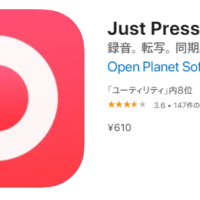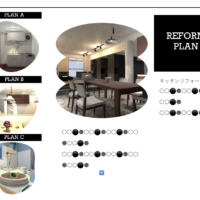ブログ
4.252022
話題のショートムービーを超簡単に作る~Canvaで動画づくり

TikTokで火がついて、いまやYoutubeもFacebookもInstagramもショート動画が重要な発信スタイルになっています。
ショート動画がよいのは、
メディアとしての利点:多くの人に見てもらえる機会が増える
制作側の利点:作るのがカンタン、編集に凝らなくてもよい
のふたつの点です。
短い動画なので、ビデオ撮影ではなくて、スライドショー的なものでも十分、というのも制作の手間がかからないポイントになっています。
手間が少ないショート動画ですが、これをさらに手間なく作れるのが、Canvaの動画作成機能です。
ちなみに、Canvaは、Webサイトまで簡単に作れるようになっています。
インテリア、建築写真を気軽にWeb公開する方法を、「ポートフォリオWebサイトの作り方」という無料動画で解説しております。
この無料動画、絶賛プレゼント中ですので、ご興味のある方はこちらからどうぞ。

さて、Canvaでショート動画を作るのは超カンタンです。
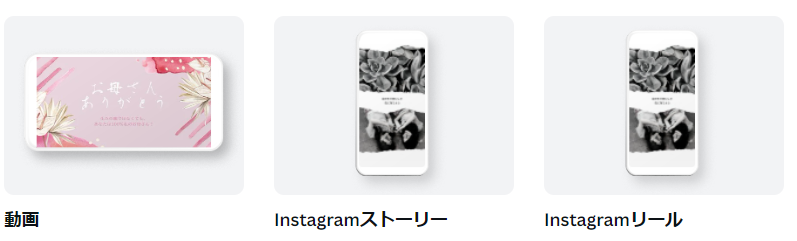
Canvaには、あらかじめ動画を作成するためのテンプレートが各種用意されています。
・Youtube
・Instagramリール
・TikTok
などがあるのですが、ショートムービーの基本、縦動画ならInstagramリールを選べばよいでしょう。
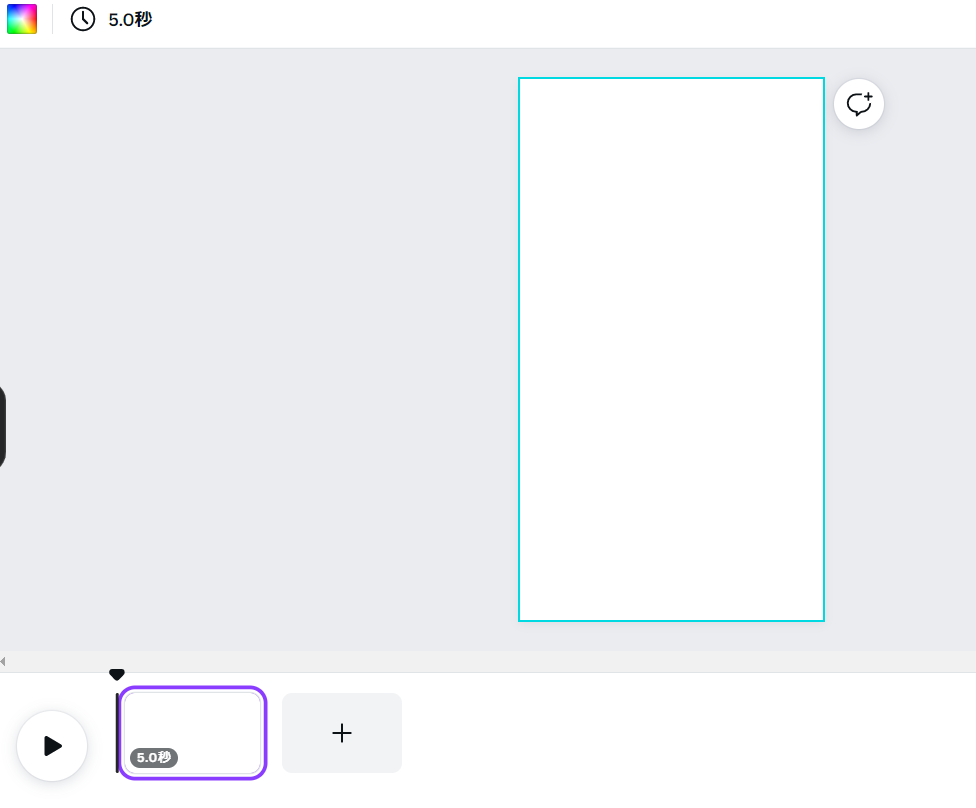
テンプレートを選んだら、すぐに動画を作り始められます。
ここで、白紙から作ってもよいのですが、デザインが施されていてすぐに使えるテンプレートがたくさん用意されているのがCanvaの魅力。
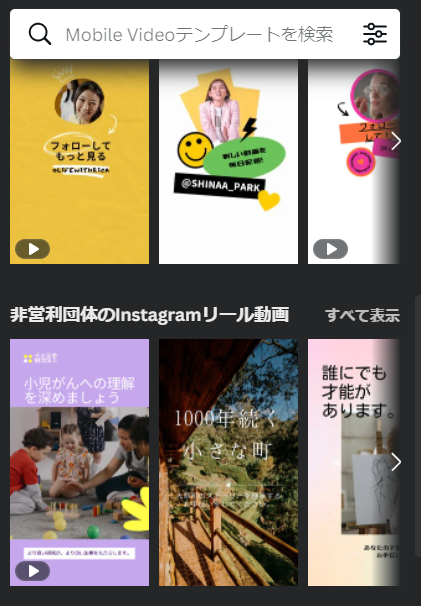
これはというテンプレートを選んであげると、もうショート動画の骨格はできあがりです。
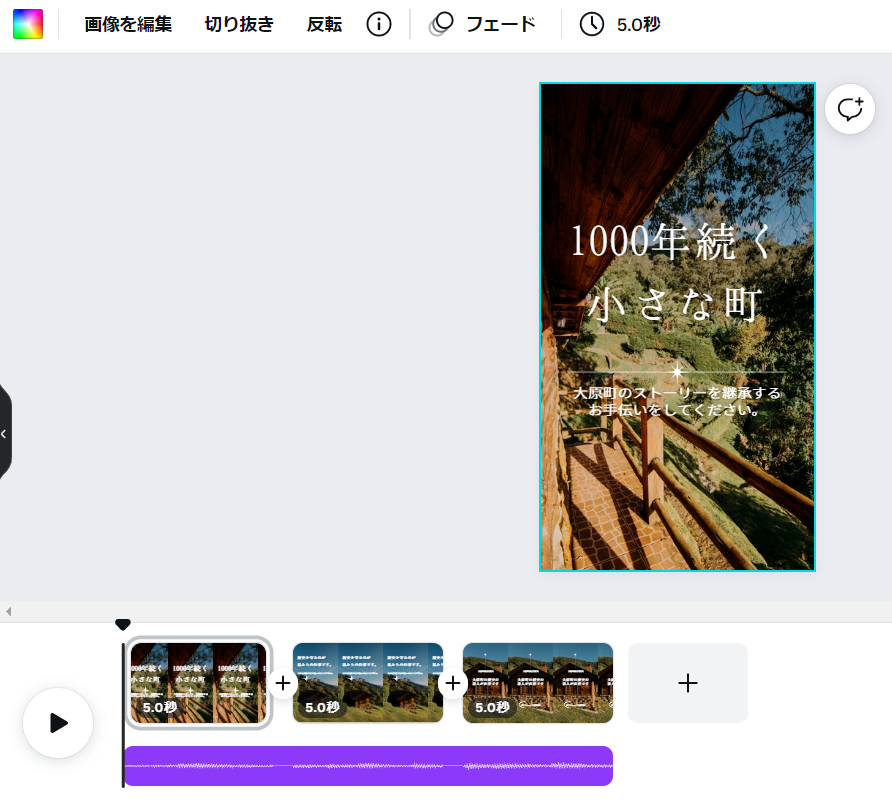
これをもとに、各ページに動画にしたい写真やパースを貼り付けます。
文字も適当に打ち換えましょう。
テンプレートを使えば、文字にアニメーション設定もされているので特になにもしなくても、おしゃれなスライドショー動画になります。
動画と動画のつなぎ目にエフェクトをかけるのもできます。
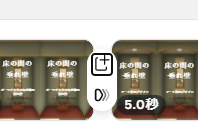
動画と動画の間の「+」マークをクリックするとこんなアイコンが現れるので、下の方のアイコンをクリック。
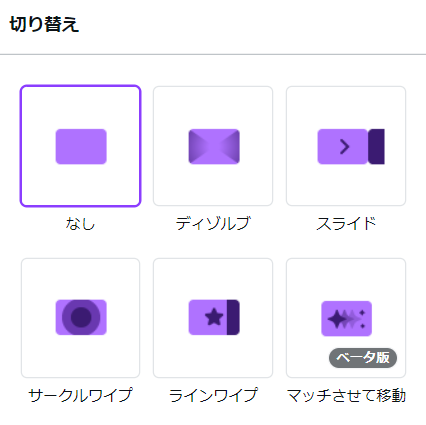
いろいろなつなぎ目の切り替え方法が用意されているので、気に入ったものを選びます。
テンプレートにはBGMもついているので、もうそのまま動画として保存すれば、ショート動画の完成です!
できあがった動画がこちら!
※ショート動画は埋め込みができないので、リンクでどうぞ。